A ver que tal este, lo hice con inventor, renderizado en keyshot2 calidad buena y editado un poco con photoshop!

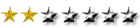
A ver que tal este, lo hice con inventor, renderizado en keyshot2 calidad buena y editado un poco con photoshop!

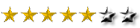
muy bien me gusto el fondo coltranex haber si me enseña a usar photoshop que quiero aprender a usarlo
saludos
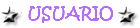
Una pregunta para Siri, la chapa dice tener una pulgada. ¿Las medidas están en pulgadas cierto?
Por curiosidad, ¿Por qué tan gruesa?
Creo que la gasolina me va a salir cara ![]()
Están muy buenos los planos! Ya les mostraré mi Jeep.
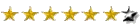
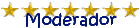
carloschop escribió:¿Las medidas están en pulgadas cierto?
Yo si tengo los planos delante y las medidas son milímetros, no lo pone en ningún sitio pero aquí en España lo normal es dibujar en milímetros.
Saludos.
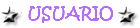
Ahhh! es un jeep de juguete?
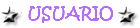
Hola a todos!. Antes de nada, dar las gracias a Ciri por los planos, de los pocos planos que no tienen fallos!. Aquí pongo mi trabajo sobre Jeep, le he añadido algunas cosas por mi cuenta, lo próximo: las esterillas!. He pensado que el ejercito ya tiene demasiados Jeep, así que este es para pasear. Un saludo a todos!.
Me olvidaba!. Es made in Autocad




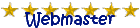
Estupendo trabajo, te ha quedado muy bien.
Punto para el caballero.
Un saludo
Nos leemos, Mondi
Procesador: CPU Intel i7 4820k│Disco Duro: SSD 500 GB y 2 TB│Memoria RAM: 24 GB-DDR3 667 MHz│Tarjeta Gráfica: NVIDIA Quadro K2000 2 GB GDDR5│
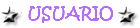
No llegue a hacerle modificaciones, quizas mas adelante. ![]()
Hecho con FreeCAD 0.14 y renderizado con FreeCAD-PovRay 3.7:


Saludos. Muy buenos trabajos todos!
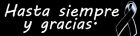
Otro rescatado del tintero. Gracias a Ciri por su aportación. Un gran trabajo de todos, os merecéis muchos puntos, pero....., solo 1 al tintero.
Al mío no le quise dar mucho brillo, pues los reflejos en las guerras no son buenos. Un saludo.


Intel® Pentium® Processor E5200
(2M Cache, 2.50 GHz, 800 MHz FSB)
4 Gb de RAM DDR2 SDRAM 800MHz
HDD Unidad # 1 - WDC WD6400AAKS-22A7B0 (596 GB) Unidad # 2 - WDC WD5000AAVS-00ZTB0 (465 GB) y un disco externo de 1Tb marca Sansumg resguardo.
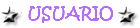
Buenas tardes:
Refloto un poco el tema para presentar uno de mis primeros trabajos con Catia.

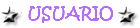
Hola gente dejo mi solución hecha en NX9.0 Y keyshot 5.0, no le agregue nada como algunos (luego lo iré modificando de a poco). Saludos
desde argentina.


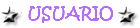
muy chulos los jeep...
yo tb me he animado a hacerlo, pero tengo una duda...¿alguien sabe con Solidworks como hacer la pintura militar/camuflaje esa tan chula?...por defecto no hay ninguna...
Gracias.
Saludos.
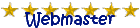
Hola Diegogonmar, bienvenido a RinCAD, esperamos verte con frecuencia por aquí.
Antes de empezar con "mi" explicación, comentarte que lo que se usan en todos los programas de CAD, no son "pinturas", son imágenes adaptadas a las necesidades de cada momento. En concreto para hacer lo que tu quieres, necesitas localizar en Internet una imagen que contenga lo que a ti te gustaría ver en tu Jeep. Cuidado, si buscas una imagen muy simple, te puede salir muy pobre y muy repetida y si buscas una imagen muy rica o grande, puede que tampoco obtengas el efecto deseado. esto es como todo, has de hacer muchas pruebas y tener mucha paciencia.
No soy usuario de SW, pero voy a intentar explicar como lo haría yo. Primero y antes de nada, has de tener cargado el complemento de SW "Herramientas de renderizado".
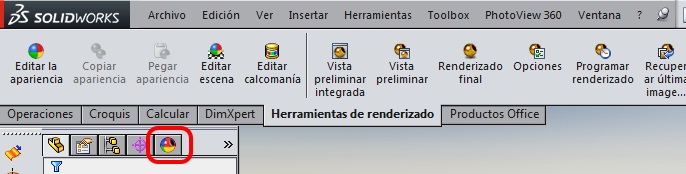
Al cargarlo te aparece la barra que necesitas para poder aplicar las "calcamanías", que es la apariencia que tu quieres de la pintura de camuflaje. Abres la pieza a la que quieres aplicar la "calcomanía" y la visualizas en pantalla. Suponiendo que has localizado por Internet la imagen de tu "pintura" y guardada en una carpeta, le das al icono de "Editar Calcomanía" y en las opciones que te salen en la parte izquierda, buscas el botón "Examinar" que esta abajo del todo. Esto te abre el explorador de archivos y buscas la imagen que quieras. La seleccionas y cuando le des a aceptar, vuelves a la ventana de la pieza, tocas la cara donde quieres aplicarla y te aparece la imagen con un cuadro. Si arrastras de los puntos que te muestra, puedes ajustar la imagen hasta que te quede como la necesitas. Pero ojo, solo se adapta a la superficie que has seleccionado, para aplicarle a otras a la vez, tendrás que "investigar" entre las opciones, yo no he probado o usado nada mas. Lo que te comento es porque he hecho un par de pruebas para poderte ayudar algo, ya que he visto que has insistido con el tema en dos lugares.
¿Como editas la imagen que has puesto?, joder, eso he estado intentando hacer y no me salía, hasta que a base de "enredar" y "probar" lo he descubierto. ¿Ves en la imagen que he puesto, una fila con 5 iconos?, pues te remarco el que has de usar en el caso de querer editar la imagen, le das y luego eliges el icono de la "calcomanía", si sigues un poco las imágenes que te salen, verás donde puedes editar la imagen.
Espero que te sirva de algo.
Un saludo
Nos leemos, Mondi
Procesador: CPU Intel i7 4820k│Disco Duro: SSD 500 GB y 2 TB│Memoria RAM: 24 GB-DDR3 667 MHz│Tarjeta Gráfica: NVIDIA Quadro K2000 2 GB GDDR5│